7 Audacity Tricks für schnellere Podcast Bearbeitung
Wenn du das Gefühl hast, zu viel Zeit mit der Podcast-Bearbeitung zu verschwenden, könnte es daran liegen, dass du nicht effizient genug arbeitest. In diesem Beitrag werde ich dir einige Techniken zeigen, mit denen du deine Post-Produktion massiv beschleunigen wirst!
.jpg)
Heute werde ich dir 7 kleine, aber feine Audacity Tricks zeigen, mit denen du deinen Podcast schneller bearbeiten und eine bessere Audio Qualität erreichen kannst.
Du wirst damit mehr aus Audacity rausholen können und das in kürzerer Zeit!
Wenn du weniger Zeit für die Podcast Bearbeitung benötigst, dann hast du mehr Zeit, dich auf den Inhalt von deinem Podcast zu konzentrieren.
Dadurch wird dein Podcast deutlich besser und qualitativer.
Tipp 1: Verwende einen Signalton für Fehler
Der erste Tipp, den ich dir geben möchte, ist ein Tipp, der generell auf alle Audio Bearbeitungsprogramme zutrifft, und damit natürlich auch auf Audacity.
Ich empfehle dir, immer wenn du dich in deinem Podcast versprichst, den Fehler mit einem lauten Ton zu kennzeichnen.
Du könntest dafür zum Beispiel ein Glas neben dich stellen, und immer wenn du dich im Podcast versprichst, dann haust du mit einem Löffel auf das Glas drauf.
Das erzeugt einen lauten Ton den du dann später in der Audio Aufnahme siehst.
Wenn du das konsequent während deiner gesamten Aufnahme machst, dann siehst du nachher in der Bearbeitung die ganzen Stellen, an denen du Fehler gemacht hast, und kannst sie entfernen.
Du musst übrigens kein Glas neben dein Mikrofon stellen, du kannst Fehler auch einfach kennzeichnen, indem du laut ins Mikrofon schreist, oder ganze nahe ans Mikrofon rangehst und da dann einen Ton erzeugst.
Mein persönlicher Favorit ist: Zweimal in die Hände klatschen.
Solche Signaltöne erkennst du in Audacity kinderleicht, nachdem du sie 2-3 mal gesehen hast.
Dann kannst du bevor du den Podcast weiter bearbeitest, alle Fehler rausschneiden.
Tipp 2: Verwende die Audacity Textspuren
Der zweite Trick, den ich dir geben möchte: Verwende eine sogenannte „Textspur“ (engl. „Label track“) in Audacity.
Diese Textspuren kannst du in Audacity hinzufügen, indem du oben in der Werkzeugleiste auf „Spuren“ (engl. „Tracks“) gehst, dann klickst du auf „Neu hinzufügen“ und dann auf „Textspur“.
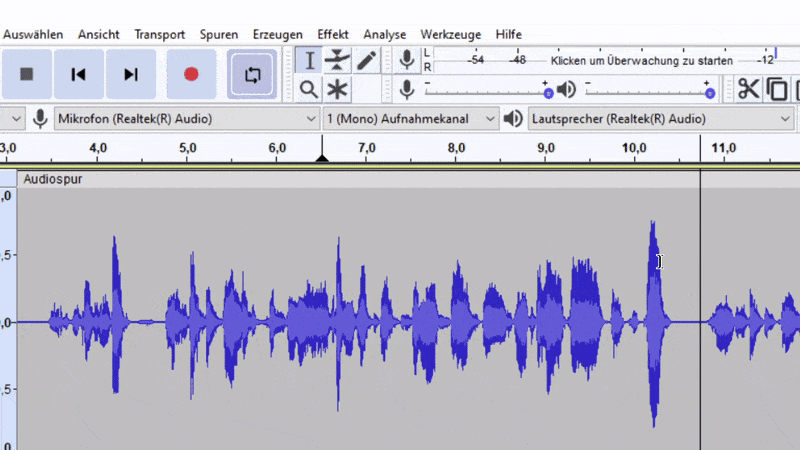
Diese Textspur befindet sich dann unter deiner Audio Spur.
Immer wenn du einen bestimmten Bereich in der Audiospur anklickst, und dann STRG + B auf deiner Tastatur drückst, dann wird in dieser Textspur eine Markierung eingefügt.
Das ist vor allem in Verbindung mit Tipp 1 sehr nützlich.
Tipp 1 und 2 kombinieren
Du kannst zu Beginn der Bearbeitung deine gesamte Aufnahme überfliegen.
Überall wo dein Fehler-Ton auftaucht, fügst du zusätzlich mit STRG + B in der Textspur eine kleine Markierung ein.
So eine Markierung sieht man nämlich noch besser als den Signalton.
Und dann kannst du in Rekord-Geschwindigkeit anfangen Fehler zu bearbeiten und herauszuschneiden.
Das ist eine äußerst nützliche Funktion von Audacity, und kommt bei mir immer häufiger zum Einsatz.
Tipp 3: Mit STRG + R Effekte wiederholen und viel Zeit sparen
Audacity Trick Nummer drei, den ich dir heute mit auf den Weg geben will, ist eine Tastenkombination.
Und zwar STRG + R.
Oder CMD + R wenn du mit einem Mac arbeitest.
Mit dieser Tastenkombination, kannst du einen Effekt in Audacity wiederholen.
Du kannst einfach den letzten Effekt, den du angewendet hast, nochmal anwenden.
Das ist zum Beispiel dann nützlich, wenn du in kurzen Pausen deine Atem-Geräusche ein bisschen reduzieren willst.
Dafür müsstest du normalerweise immer den Bereich markeieren, dann auf „Effekt“ klicken, dann verstärken, dann z.B. -15.0 dB einstellen, und dann auf OK klicken.
Das dauert immer 10-15 Sekunden.
Das klingt erstmal wenig, aber mit der Zeit summiert sich das relativ stark.
Mit STRG + R geht es viel schneller!
Du musst den Effekt einmal anwenden und kannst ihn dann mit STRG + R beliebig oft wiederholen.
Es gibt noch viele weitere Anwendungen für diesen Trick, das mit den Atemgeräuschen ist nur eins von vielen Beispielen.
Tipp 4: Verwende einen Low Cut Filter
Tipp Nummer 4 in Audacity ist der sogenannte „Low Cut Filter“.
Viele Leute spielen mit dem Equalizer (EQ) rum, um ihre Stimme zu verschönern.
Das kann man machen, das mache ich auch, aber da musst du vorsichtig sein, denn man kann mit dem Equalizer auch viel kaputt machen.
Es gibt eine Equalizer Einstellung, die du du aber auf jeden Fall anwenden kannst.
Da kannst du eigentlich auch nicht viel falsch machen!
Die Einstellung sorgt dafür, dass deine Aufnahme deutlich klarer klingt.
Die Rede ist vom sogenannten „Low Cut Filter“.
Basstöne verstärken oder abschwächen?
Viele (männliche) Podcaster wollen ihre Bass-Frequenzen im Equalizer verstärken, damit ihre Stimme wärmer und angenehmer klingt.
Das kann man machen, ist aber mit Vorsicht zu genießen. Das kann nämlich, bei falscher Anwendung, auch schnell dazu führen, dass deine Aufnahme sehr dumpf klingt. Außerdem sind, gerade bei den tiefen Bass-Frequenzen, oft auch viele Störgeräusche mit dabei.
Und genau hier kommt der „Low Cut Filter“ ins Spiel.
Er nimmt vor allem die sehr tiefen Basstöne und schwächt sie stark ab anstatt sie zu verstärken.
Das sorgt dafür, dass deine Aufnahme viel klarer und aufgeräumter klingt!
Die ganzen Störgeräusche, wie zum Beispiel Hintergrund-Rauschen oder Stöße gegen dein Mikrofon, spielen sich meistens im unteren Bass Bereiche ab.
Den Low Cut Filter kannst du in Audacity folgendermaßen anwenden:
Schritt 1: Markiere die Audiospur per Doppelklick, für welche du den Low Cut Filter anwenden möchtest. Mit der Tastenkombination STRG + A kannst du alles auf einmal markieren.
Schritt 2: Öffne dein Effektmenü indem du oben auf „Effekte“ klickst, und wähle den Equalizer aus indem du auf „Filterkurve-EQ“ klickst (In älteren Audacity Versionen „Equalizer“ oder „Filterkurve“)
Schritt 3: Das Equalizer Fenster sollte jetzt bei dir zu sehen sein. Klicke auf „Verwalten“, dann auf „Werkseinstellungen“ und dann auf „Niedriges Abperlen für Sprache“
Schritt 4: Jetzt wird dir ein Low Cut Filter angezeigt, und du musst nur noch auf „OK“ klicken.
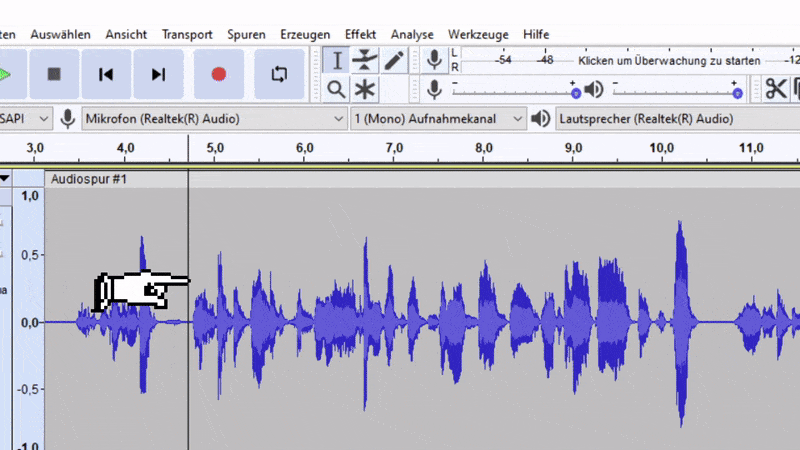
Dadurch wird der Low Cut Filter angewendet.
Die gesamte Anwendung von diesem Effekt dauert insgesamt 10 bis 15 Sekunden, man kann hier fast nichts falsch machen und die Aufnahme klingt dann sofort klarer und aufgeräumter.
Das fällt vor allem auf, wenn man sich das Ganze dann mit Kopfhörern anhört.
Wenn du schon fortgeschrittener bist könntest du etwas damit spielen, den Low Cut Filter nach rechts oder links zu verschieben und anzupassen, je nachdem wie hoch oder tief die Stimme des Sprechers oder der Sprecherin sind.
Tipp 5: Ein paar Sekunden Stille…
Ich empfehle dir am Anfang von jeder Podcast Aufnahme fünf Sekunden Stille aufzunehmen.
Die Stille kannst du danach verwenden, um dein Hintergrundrauschen zu entfernen.
Es gibt nämlich in Audacity einen Effekt, der heißt „Rausch Verminderung“.
Damit du diese Rausch Verminderung anwenden kannst, musst du aber erst einmal ein sogenanntes „Rauschprofil“ ermitteln. Du musst Audacity quasi zeigen, was bei dir in der Aufnahme Rauschen überhaupt bedeutet.
Und dafür eignen sich die 5 Sekunden Stille perfekt!
Der einzige Ton den man in der Stille noch „hören“ kann, ist nämlich das Hintergrundrauschen deiner Aufnahme.
Um die Rausch-Verminderung anzuwenden, führe folgende Schritte durch:
Schritt 1: Markiere einfach die paar Sekunden Stille, und klicke dann auf „Effekt“, dann „Rausch Verminderung“, dann „Rauschprofil ermitteln“.
Jetzt kennt Audacity dein persönliches Rauschprofil. Das ist bei jedem Mikrofon, jeder Stimme und jeder Aufnahme unterschiedlich!
Schritt 2: Markiere nun die gesamte Audiospur mit STRG + A, klicke auf „Effekt“, dann nochmal „Rausch Verminderung“, und dann auf „Ok“.

Und schon wurde dein Hintergrundrauschen entfernt!
Wenn du am Anfang keine Stille aufnimmst, musst du dir später irgendwo in der Aufnahme mindestens eine Sekunde Stille raussuchen, um dein Rauschprofil zu ermitteln.
Und oft findest du keine absolute Stille, weil du z.B. in den Pausen zwischen den Wörtern atmest.
Und das hört man dann auch leicht im Hintergrund.
Wenn du das als Stille und als Rauschprofil verwendest, dann funktioniert die Rausch Verminderung nicht so gut.
Tipp 6: Testaufnahme erspart dir viel Zeit, Ärger und Frustration
Trick Nummer 6 für Audacity lautet:
Mache eine Testaufnahme!
Das gilt natürlich auch wieder für alle anderen Audio Programme.
Eine Testaufnahme verkürzt deine Produktionszeit, und verbessert deine Audio Qualität.
Warum?
In der Testaufnahme merkst du, ob dein Mikrofon überhaupt aktiviert ist.
Du merkst in der Testaufnahme auch, ob irgendwas mit den Einstellungen noch nicht so ganz stimmt.
So eine Testaufnahme muss maximal 10-20 Sekunden lang sein. Nicht länger. Du redest einfach für wenige Sekunden irgendwas ins Mikrofon rein, und hörst du dir das ganze danach kurz an.
Mehr musst du nicht tun, das war alles.
Das verursacht kaum Zeitaufwand, erspart dir aber jede Menge Stress, Ärger und Frustration, denn du bemerkst mit dieser Testaufnahme sehr schnell die häufigsten Aufnahme-Fehler:
„Ist mein Mikrofon eingeschaltet?“
„Verwende ich überhaupt das richtige Mikrofon in der Aufnahme, oder nehme ich hier gerade mit meinem Laptop Mikrofon auf?“
„Sind irgendwelche ungewöhnlichen Störgeräusche vorhanden?“
Solche Dinge fallen dir sofort auf, wenn du deine kurze Testaufnahme anhörst.
Dann kannst du potenziell aufgetretene Fehler korrigieren, die Testaufnahme löschen und dann mit dem richtigen Podcast loslegen.
30 Minuten Podcast umsonst aufgenommen…
Und glaub‘ mir, diese Testaufnahme verkürzt nicht nur deine Produktionszeit und deine Audio Qualität, sondern es erspart dir auch eine Menge Frustration.
Und ich rede hier aus eigener Erfahrung!
Es gibt nichts nervigeres, als 30 Minuten lang aufzunehmen, und dann zu merken, dass man vergessen hat sein Mikrofon einzustecken oder einzuschalten.
Das ist sowas von ärgerlich, und mit einer Testaufnahme kannst du das komplett vermeiden.
Tipp 7: Bearbeite dein Audio nicht zu viel: Das Perfektions Paradox
Und damit sind wir schon beim letzten Trick für Audacity angekommen, Trick Nummer 7.
Dieser Trick, den ich dir jetzt gebe, ist der wichtigste Trick, und er wird dir am meisten Zeit in Audacity sparen!
Und der Trick lautet:
Du solltest dein Audio nicht zu viel bearbeiten!
Was meine ich damit?
Ich meine damit, dass du nicht jedes „Ähm“ entfernen musst.
Ich meine damit, dass du nicht jeden kleinen Versprecher entfernen musst.
Ich meine damit, dass du nicht jede Pause auf exakt eine Sekunde genau kürzen musst.
Höre auf so eine übertrieben perfektionistische Audiobearbeitung zu machen, denn das ist nicht notwendig!
Du solltest deinen Podcast nicht übertrieben viel, sondern einfach nur „normal“ bearbeiten!
Normal bearbeiten bedeutet: Die groben Versprecher rausschneiden, die groben „Ähms“ und die ganz langen Pausen rauszuschneiden. Und am Ende vielleicht noch ein paar gezielte Effekte anwenden, wie z.B. Rausch Verminderung, Equalizer und Kompressor.
Aber das wars dann auch schon.
Ab einem gewissen Punkt steht eine übertriebene Überarbeitung deiner Episode nicht mehr im Verhältnis zum Aufwand, den du dafür benötigst.
Der Rahmen muss nicht perfekt sein, sondern nur gut genug
Dir muss klar werden, dass der Rahmen deines Podcasts nicht perfekt sein muss.
Ein Podcast hat immer einen Rahmen, in dem du deinen Inhalt präsentiert.
Dieser Rahmen sind z.B. deine Audioqualität, deine Sprachqualität, dein Sprachfluss, wie oft du dich versprichst, wie oft du Füllworte verwendest und alle diese Dinge.
Das ist der Rahmen von deinem Podcast. Und jetzt aufgepasst:
Der Rahmen von deinem Podcast muss nicht perfekt sein! Er muss nur so gut sein, dass er deinem Inhalt nicht im Weg steht.
Bedeutet, wenn du dich bei jedem zweiten Wort versprichst oder fünfmal pro Satz „ähm“, sagst, dann wirkt sich das negativ auf die Inhalts-Präsentation aus.
Der Rahmen ist in dem Fall nicht gut genug, und steht dem Inhalt im Weg. Dein Zuhörer kann sich in diesem Fall nicht mehr optimal auf deinen Inhalt konzentrieren.
Aber wenn du dich ab und zu mal versprichst, mal kurz stotterst, oder hin und wieder mal „Ähm“ sagst, geht deswegen die Welt nicht unter.
Das Paradox der Perfektion
Deshalb empfehle ich dir: Bearbeite deinen Podcast, aber bearbeite ihn nicht zu stark, weil dieses zu starke, perfektionistische bearbeiten nimmt dir extrem viel Zeit weg.
Das Paradoxe ist jetzt: Wenn du deinen Podcast weniger bearbeitest, wird er am Ende besser.
Warum ist das so?
Du benötigst weniger Zeit, um deinen Podcast zu bearbeiten und kannst dann mehr Zeit in den Inhalt von deinem Podcast stecken.
Du kannst mehr Zeit in die Recherche oder Vorbereitung investieren und die Qualität deiner Inhalte steigern.
Und das ist eigentlich das, worauf es beim Start von deinem Podcast ankommt! Alles andere kann später noch weiter optimiert werden.
In diesem Sinne, das waren die 7 kurzen Tricks und Tipps Audacity, die ich dir heute mitgeben geben wollte.
Damit kannst du jetzt deinen Podcast schneller bearbeiten und gleichzeitig eine bessere Audio Qualität erzielen.
Ich wünsche dir viel Spaß und Erfolg dabei


.jpg)


